
En cualquier momento recibimos un documento que podemos examinar visitando la cuenta que tenemos activa en Google Docs. Al abrirlo veremos todo su contenido, incluidas las imágenes. Pero si queremos descargar una o más de las imágenes en nuestro ordenador, no podemos utilizar el procedimiento típico.
En cualquier documento de texto, creado con Word de Microsoft o con otra aplicación, como puede ser Writer de LibreOffice, es posible extraer todas y cada una de las imágenes que contiene. Para ello sólo necesitamos pulsar el botón derecho del ratón sobre cada una y proceder a su descarga seleccionando la opción adecuada.
Para conseguir lo que queremos con un documento de Google Docs disponemos de más de un método. A continuación mostramos los existentes.
Descargar el documento como página web
Es uno de los métodos más utilizado, válido para todo tipo de usuarios. El motivo está en que todas las imágenes se guardan en una carpeta. Ello supone que no hay que proceder a la descarga individual de cada una de ellas. Otro aspecto a tener en cuenta es que si las imágenes tienen un tamaño inferior a 2.000 píxeles, no pierden calidad.
Para llevar a cabo la descarga solamente hay que, dentro de Google Docs, pulsar en el menú superior sobre Archivo y, en el menú emergente que se muestra, seleccionar Descargar -> Página web. Es posible elegir el formato normal, HTML, y elegir, si se desea, la opción de compresión de archivos en el caso de que el documento tenga mucho contenido.
El siguiente paso consiste en abrir el archivo ZIP de descarga, si se ha utilizado la compresión, y proceder a su descompresión. Además del documento se creará una carpeta que contiene todas las imágenes.
Guardar el documento
Se trata de un método válido, sobre todo, para documentos que tienen mucho contenido. Tras verlo en Google Docs sólo hay que pulsar sobre Archivo -> Descargar en la parte superior izquierda. En las opciones mostradas podemos seleccionar uno de los tipos de documentos que se nos ofrecen. Nos encontramos con los siguientes:
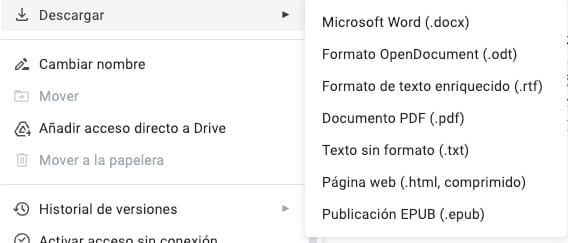
Podemos seleccionar cualquiera de los tipos de documentos mostrados, aunque lo normal es que recurramos a uno de los dos primeros, el que corresponde a Microsoft Word o el que se puede abrir, por ejemplo, en LibreOffice u OpenOffice, entre otros.
A partir de aquí sólo tenemos que abrir el documento con la aplicación que corresponda. Pulsamos el botón derecho del ratón sobre la imagen que deseemos descargar y, en el menú emergente, seleccionamos Guardar… Además de la opción indicada existen otras, como puede ser Copiar, para, por ejemplo, mostrarla en un editor de imágenes o en otro documento.
Realizar una captura de pantalla
Otra de las opciones válidas, quizás la más sencilla, consiste en efectuar una captura de pantalla de la imagen que queremos para copiarla. Está claro que este método no es válido si queremos guardar la imagen ya que para conseguirlo debemos pegarla antes en una aplicación de edición de imágenes.



